win11跳fatal error错误怎么办
很多小伙伴都是使用win11系统版本的电脑,这个版本为用户们提供了非常多的实用功能,不过也会出现一些兼容问题,比如经常有小伙伴在玩游戏时系统会弹出fatal error错误的弹窗,非常影响游戏的体验,有时甚至会直接导致游戏无法运行,这该如何解决呢?感兴趣的小伙伴们可以看一下下面小编带来的文章分享。
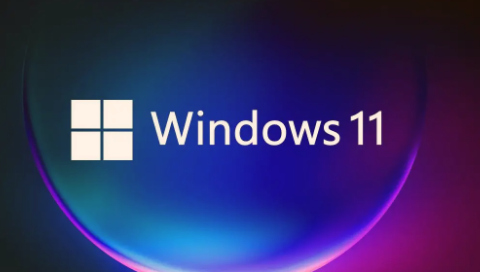
方案一:
1、首先,按键盘上的【 Win + X 】组合键,或右键点击任务栏上的【Windows开始徽标】,在打开的右键菜单项中,选择【设置】;
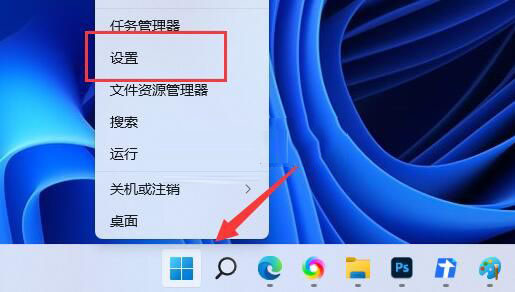
2、设置窗口,左侧边栏,点击【隐私和安全性】,右侧点击安全性下的【Windows 安全中心(适用于你的设备的防病毒、浏览器、防火墙和网络保护)】;

3、保护区域下,点击【设备安全性】;
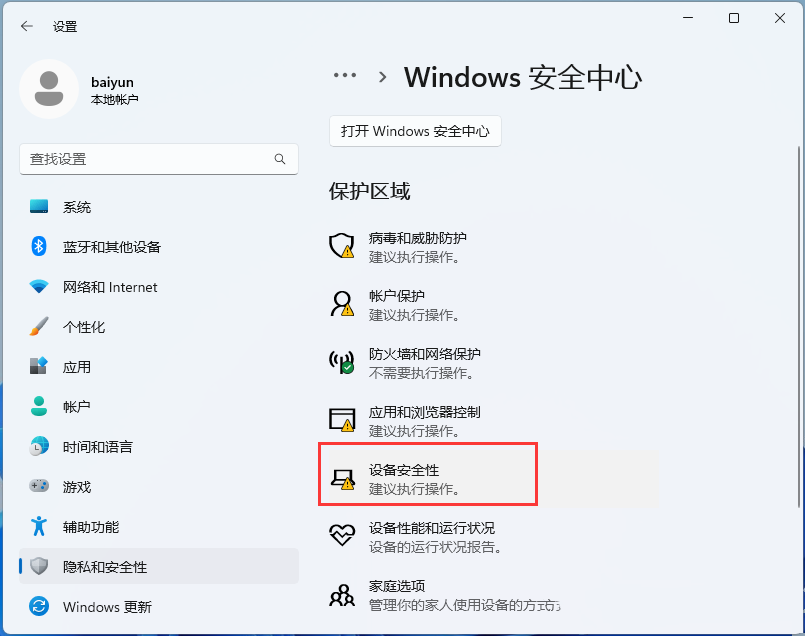
4、内核隔离下,滑动滑块,就可以将内存完整性关闭。
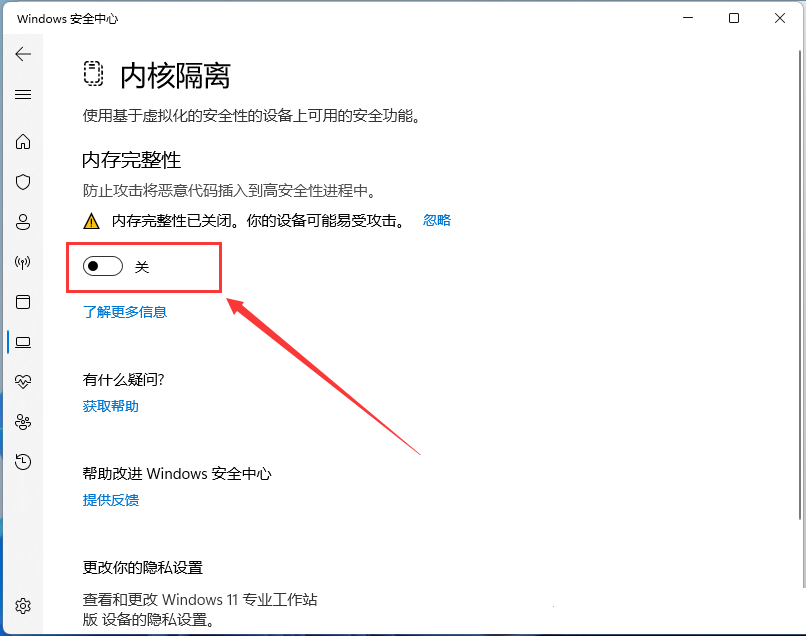
方案二:
1、桌面【右键】点击此电脑,在打开的菜单项中,选择【属性】;
2、设置窗口,左侧点击【应用】,右侧点击【可选功能(设备的额外功能)】;
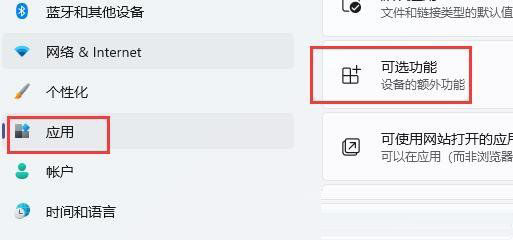
3、往下,找到并点击相关设置下的【更多 Windows 功能】;
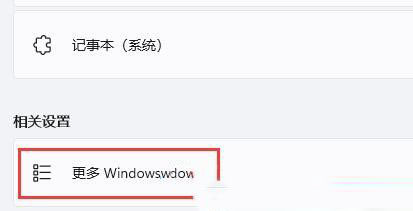
4、打开Windows 功能组件列表,找到并勾选旧版组件下的【DirectPlay】,再点击【确定】,即可设置完成。
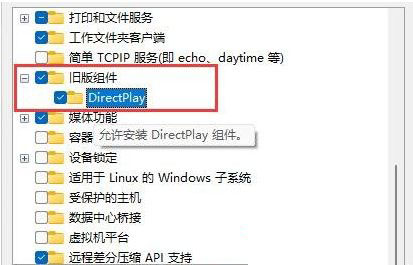
方案三:
1、首先,按【Win】键,或点击任务栏上的【开始图标】,然后点击已固定应用下的【设置】;
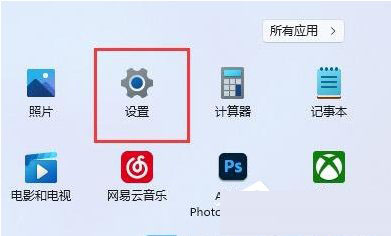
2、打开的设置(Win+i)窗口,左侧点击【Windows 更新】;
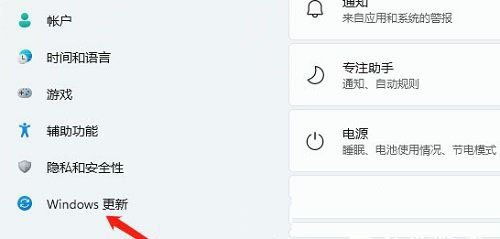
3、接着在更多选项下,点击【高级选项(传递优化、可选更新、活动时间以及其他更新设置)】;
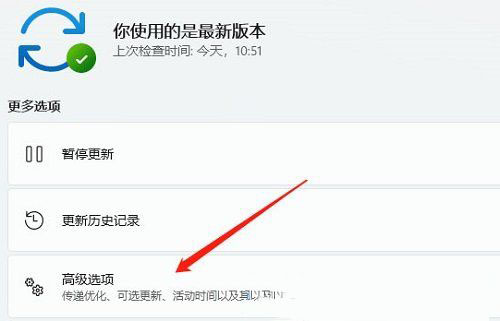
4、其他选项下,点击【可选更新(功能、质量和驱动程序更新)】;
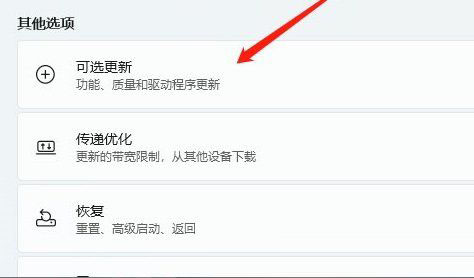
5、当前路径为:Windows 更新>高级选项>可选更新,点击【驱动程序更新】。
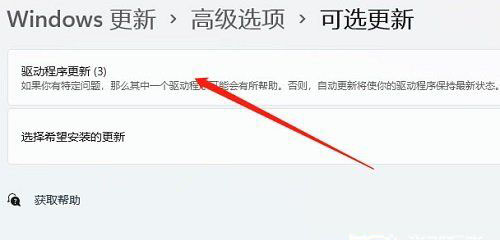
以上就是win11提示fatal error错误的解决方案的全部内容了,快快收藏好吧啦网手机教程频道获得更多热门软件资讯吧!
相关文章:

 网公网安备
网公网安备